1.切換默認主題:使用快捷鍵ctrl+k ctrl+t或點擊狀態欄“color theme”選擇預設主題;2.安裝擴展主題:通過擴展面板搜索并安裝更多主題;3.自定義顏色:在設置json中添加colorcustomizations字段修改特定界面顏色。vscode支持快速切換內置主題、安裝擴展主題以及自定義顏色配置,用戶可根據環境和喜好調整背景色、文字色等細節,提升使用舒適度。
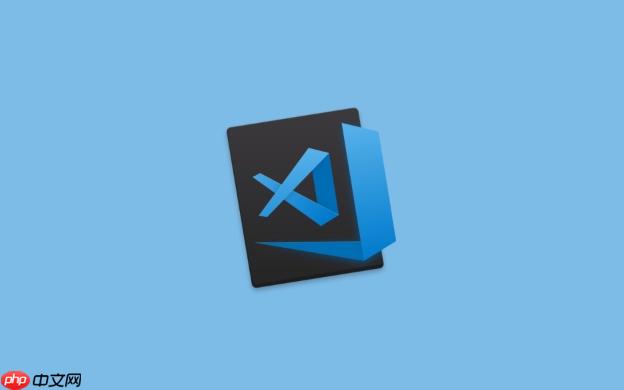
vscode 默認的主題顏色方案可能并不適合每個人,特別是在不同光照環境下,暗黑和明亮主題的切換能顯著提升使用體驗。其實更改主題顏色非常簡單,下面我來一步步說清楚怎么操作。
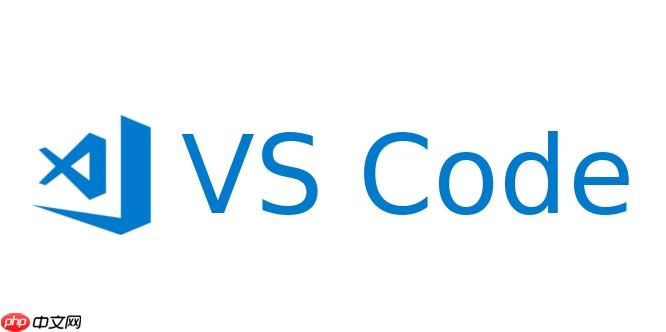
如何快速切換默認主題
VSCode 自帶了多個主題,最常用的就是“visual studio Light”和“Visual Studio Dark”,你可以通過快捷鍵一鍵切換:
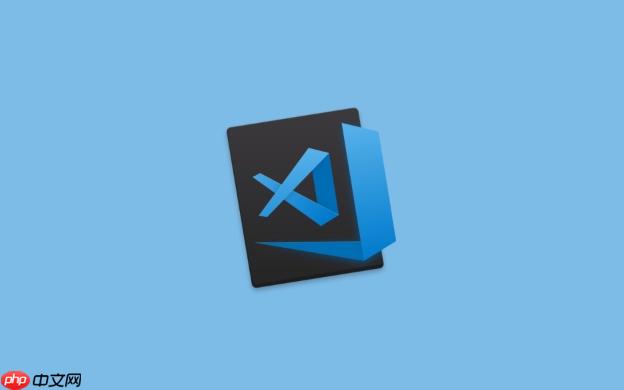
按下后會列出所有已安裝的主題,上下選擇后回車即可生效。這個方法適合日常臨時切換,比如白天用亮色、晚上換深色。
如果你不習慣用快捷鍵,也可以點擊左下角的狀態欄(底部工具欄),然后選擇 “Color Theme” 來打開主題列表。
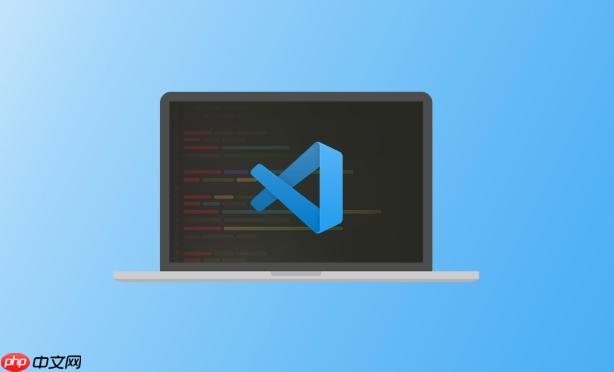
安裝更多主題擴展
VSCode 的官方市場提供了大量免費的主題擴展,風格多樣,從極簡到炫酷都有。安裝方法也很簡單:
- 打開擴展面板(左側圖標欄第三個按鈕,或按 Ctrl + Shift + X)
- 搜索關鍵詞 “theme”
- 選一個你喜歡的,點“Install”
安裝完成后,同樣可以用前面提到的快捷鍵或者狀態欄菜單來啟用新主題。
小提示:有些主題會附帶語法高亮的定制配色,視覺效果更統一,比默認主題更有個性。
自定義主題顏色(進階玩法)
如果你對某個主題幾乎滿意,但就差那么一點點——比如某種顏色太刺眼,或者背景色不夠柔和,那可以自己微調。
打開命令面板(Ctrl + Shift + P),輸入并選擇 “Preferences: Open User Settings (JSON)”,然后在里面添加如下配置示例:
{ "workbench.colorCustomizations": { "editor.background": "#1e1e1e", "editor.foreground": "#d4d4d4" } }
上面這段代碼就是把編輯器背景設為深灰,文字設為淺灰。你還可以自定義更多項,比如側邊欄顏色、彈出窗口背景等等。
常見可修改的顏色名稱可以在 官方文檔 中查到,搜索關鍵詞就能找到對應的設置項。
基本上就這些。
切換主題本身不復雜,但很多人一開始不知道從哪下手,或者以為只能用默認幾個。其實 VSCode 在這方面很靈活,不僅支持一鍵切換,還能自由擴展甚至深度定制。只要稍微花點時間設置一次,之后每天寫代碼都會舒服很多。



















